
Програма WinRar
Програма WinRar обслуговує архіви формату .RAR, .ZIP, .ARJ, .LZH та ін. Зазвичай при запуску у вікні програми відображається список файлів та каталогів поточного робочого каталога:
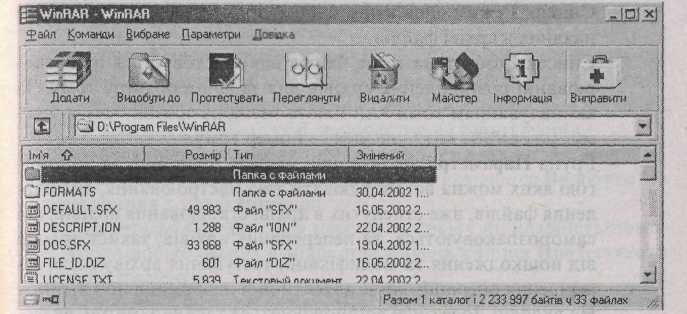
Щоб переглянути деякий архів, необхідно встановити на ньому курсор та натиснути <Enter> або виконати команду Відкрити архів з меню Файл. Можна також двічі клацнути по імені архіву в середовищі Windows.
• Додавання файлів до архіву (створення архіву). Щоб додати виділені файли до існуючого архіву (або створити новий архів, який містив би вибрані файли), слід натиснути кнопку Додати панелі інструментів. У діалоговому вікні Ім'я архіву та параметри за замовчуванням відкривається вкладка Загальні, яка містить кілька груп елементів, що встановлюють параметри архіву.
У полі Архів можна задати ім'я створюваного архіву. Якщо необхідно задати інше місце розташування архіву, слід натиснути кнопку Перегляд і задати у вікні Знайти архів потрібний шлях. Можна також вибрати на диску один з існуючих архівів, щоб додати до нього вибрані файли.
За допомогою кнопки Профілі можна так встановити типові параметри архівації, що вони автоматично використовуватимуться при кожному наступному зверненні до цього діалогу (тобто при додаванні файлів до архіву). За допомогою цієї кнопки можна також відновити параметри, задані за замовчуванням.
За допомогою перемикача Формат архіву можна задати один з форматів для створюваного архіву: .rar або .zip.
Список Метод стиснення встановлює метод стиснення файлів, що додаються до архіву. За замовчуванням використовується метод Нормальний.
Список Режим оновлення задає режим додавання та заміни наявних в архіві файлів.
Список Розбити на томи, байтів використовується при створюванні розподілених архівів для задания розміру тому. За замовчуванням томи RAR мають імена на зразок 'ім'я_тому.partNNN.rаr', де NNN — номер тому.
Група Параметри архівування містить прапорці, за допомогою яких можна встановлювати такі настроювання, як видалення файлів, вже стиснутих в архів; створювання архівів, що саморозпаковуються, та неперервних архівів; захист архівів від пошкодження та модифікації; тестування архіву після завершення операції; запис автентичної інформації про архів.
На вкладці Додаткові встановлюються такі параметри, як фонова архівація, задання пароля на створюваний архів, збереження файлової безпеки в разі файлової системи NTFS та ін.
На вкладці Файли відображається перелік файлів, що додаються до архіву (або шаблон для вибору файлів), файли, що виключаються з операції, що розміщуються в архіві в нестиснутому вигляді та ін.
Вкладка Резервне копіювання містить параметри, за допомогою яких можна очищувати дискети, на яких створюватиметься архів, перед виконанням операції; додавати до архіву лише файли з атрибутом А — архівний; встановлювати фільтр за часом створення файлів, що додаються до архіву.
На вкладці Коментар можна задавати коментарі для створюваного архіву.
Після встановлення всіх необхідних параметрів і натискання кнопки ОК у вікні можна простежити перебіг процесу додавання файлів до архіву.
• Видобування файлів з архіву. Щоб видобути файли з існуючого архіву, слід спочатку відкрити його. У списку файлів архіву виділити необхідні файли і скористатися кнопкою панелі інструментів Видобути до. Після виконання вказаних дій з'являється вікно Шлях для видобування та параметри.
У верхньому рядку вікна задається шлях до папки, в яку буде спрямовано видобуті файли. Папку можна задати вручну або вибрати за допомогою дерева каталогів у правій частині вікна.
Група опцій Режим оновлення встановлює режим оновлення файлів, що видобуваються з архіву.
У групі Режим перезапису задається режим пере записування файлів з однаковими іменами при їх видобуванні з архіву.
Група Різне містить прапорці, за допомогою яких можна видобувати файли, ігноруючи інформацію про шляхи до папок,де вони розміщувались раніше, знімати атрибут А — архівний і залишати пошкоджені, некоректно видобуті файли.
Видобувати файли можна безпосередньо в каталог, де розташований архів. У цьому разі слід скористатися командою Видобути без підтвердження з меню Команди.
Тестування архіву. Для перевірки архіву на наявність помилок, тобто пошкоджених файлів, призначена кнопка Протестувати панелі інструментів.
Видалення файлів з архіву. Щоб видалити з архіву непотрібні файли, необхідно відкрити архів, виділити в ньому файли, які треба видалити, і натиснути кнопку Видалити панелі інструментів.
Оцінювання ступеня стиснення файлів. Кнопка Інформація призначена для з'ясування параметрів архівних файлів та попереднього визначення можливого ступеня стиснення файлів, що мають бути заархівовані. Після їх виділення у вікні Інформація про файл,натискаючи кнопку Оцінити, можна побачити результат у графічній та числовій формах.
Захист архіву від пошкодження та модифікації. Щоб захистити архівні файли від можливих механічних пошкоджень (з подальшим відновленням зіпсованих файлів), слід відкрити архів і натиснути кнопку Захистити панелі інструментів. У діалоговому вікні на вкладці Параметри у групі Захистити архів за допомогою лічильника необхідно вказати, скільки місця можна зарезервувати в архіві на випадок можливих пошкоджень (від 1 до 10% розміру архіву). Якщо на цій вкладці встановити прапорець Заборонити модифікацію архіву, то в архів, захищений у такий спосіб, не можна буде вносити зміни.
Створення архіву, що саморозпаковується. Для цього після відкриття архіву слід виконати команду Перетворити архів на SFX з меню Команди. Потім у вікні параметрів архіву на вкладці SFX встановити перемикач у положення Додати новий SFX-модуль і натиснути кнопку ОК. Можна одразу створити архів, що саморозпаковується. Для цього в діалоговому вікні підготовки до створення архіву слід встановити прапорець Створити SFX-архів.
• Робота програми в режимі командного рядка. Крім експлуатації в режимі графічної оболонки Windows WinRar може працювати в режимі командного рядка. Загальний формат команди:
WinRar [<command>] [-Z] [ArchiveFile] [Files] [path\]
Призначення параметрів:
<command> — визначає, які дії повинні виконуватися;
Команда |
Дія |
Призначення |
А |
(Add) |
Додати файли до архіву |
D |
(Delete) |
Видалити файли з архіву |
Е |
(Extract) |
Видобути файли з архіву (без збереження структури) |
U |
(Update) |
Оновити файли в архіві |
X |
(extract) |
Видобути файли з архіву (із збереженням структури) |
ArchiveFile — ім'я файлу архіву. Може містити шлях доступу до нього;
Files — список файлів, що обробляються (додаються до архіву або видобуваються з нього). Відокремлюються один від одного пропусками;
path\ — використовується лише при видобуванні файлів. Вказує папку, в яку здійснюється розпаковування;
-Z —комбінація додаткових перемикачів.
Перемикач |
Призначення |
-O+ |
Перезаписати існуючий файл |
-R |
Створити архів з включенням структури вкладених папок |
-U |
Оновити файли з однаковими іменами |
-V <n> [k] |
Створити багатотомний архів. Параметр n означає розмір, тому і може бути записаний у вигляді числа, наприклад 1440. Параметр k означає, що одиниця числа — кілобайти |
-Y |
Вимкнути режим запиту на підтвердження. Вважається, що на всі запити відповідь ствердна |
• Використання WinRar для резервного копіювання. Використовувати програму WinRar у режимі командного рядка доцільно для автоматизації виконання деяких операцій, наприклад резервного копіювання.
Приклад. Створіть на Робочому столі ярлик програми WinRar. Перейменуйте його, скажімо, в Архівація. Клацніть по ярлику правою кнопкою миші і виберіть з контекстного меню команду Свойства. У діалоговому вікні на вкладці Ярлык у текстовому полі Объект введіть командний рядок запуску програми, наприклад, у такому вигляді:
"с:\program files\winrar\winrar.exe" A –R –U –Y d:\reserv\daily\daily.rar d:\mydocs\*.*
Тепер при запуску програми Архівація в каталозі d:\reserv\daily буде створено архів daily.rar, до якого будуть додані всі файли з каталога d:\mydocs.
